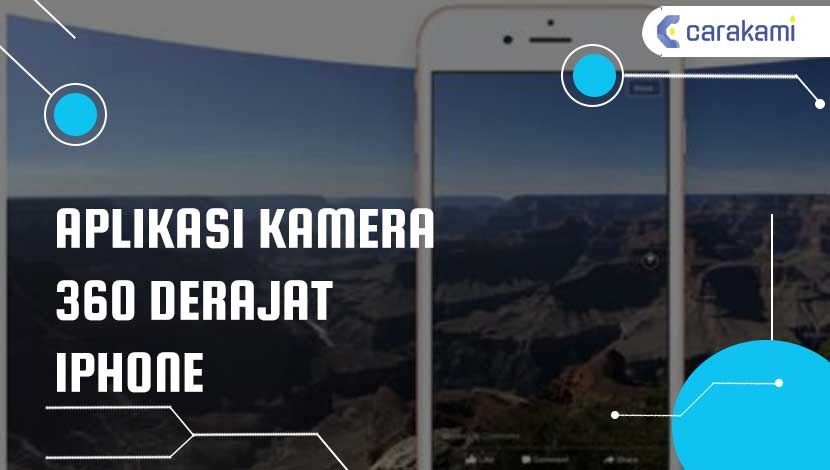MAC Address sendiri merupakan sebuah rangkaian alamat unik yang dipakai sebagai representasi node tertentu dalam sebuah jaringan agar bisa saling berkomunikasi.
Setiap port baik itu LAN atau juga WiFi akan memiliki alamat yang berbeda-beda sehingga perangkat bisa teridentifikasi satu per satu.
Untuk pengguna biasa, MAC Address tidak harus diketahui karena dibandingkan alamat IP yang lebih sering dipakai.
Meski demikian bukan berarti MAC Address tidak penting untuk diketahui, karena memiliki peranan yang tidak bisa diabaikan.
Jika kamu orang yang gemar “mengatur” perangkat maka MAC Address tentu sering ditemui khususnya saat mengatur jaringan router untuk memblokir perangkat yang tidak dikenal dan memasukkan perangkat utama ke dalam daftar putih.
Ingin tahu bagaimana Cara Liat Mac Address Laptop, simak selengkapnya bahasan berikut.
Apa itu MAC Address?
MAC address adalah sebuah identitas dari sebuah perangkat dalam jaringan yang berfungsi sebagai ‘alamat’ dalam berkomunikasi antar komputer.
Kamu bisa melihat MAC address ini sebagai tanda pengenal sebuah perangkat dalam konteks komunikasi dalam jaringan komputer.
Para produsen perangkat menyusun MAC address dengan memakai prinsip Extended Unique Identifiers (EUI) yang dikelola oleh Institute of Electrical and Electronics Engineers (IEEE): EUI-48.
Dalam sebuah jaringan yang berbasis Ethernet, MAC address menjadi sebuah alamat unik yang dipakai untuk mengidentifikasi sebuah komputer yang memiliki panjang 48 bit (6 bita).
IEEE mengalokasikan blok-blok dalam MAC address. Produsen perangkat keras diwakilkan dalam 24 bit pertama dalam MAC address. Dan 24 bit berikutnya merepresentasikan nomor perangkat itu sendiri.
Setiap 24 bit direpresentasikan memakai 6 digit bilangan heksadesimal (berbasis 16). Sehingga, ada 12 digit bilangan heksadesimal yang merepresentasikan MAC address di sebuah perangkat.
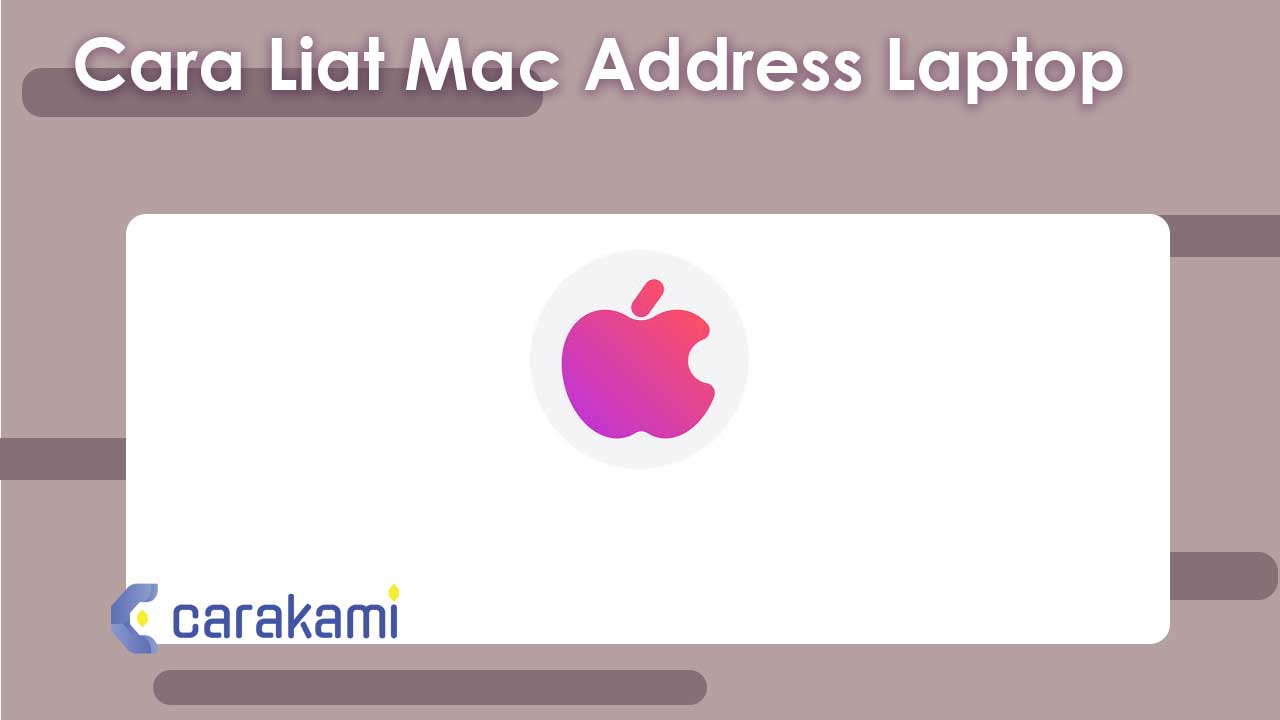
Beberapa perangkat yang memiliki MAC address adalah:
- Komputer
- Handphone
- Router
- Modem
- dan perangkat lain jaringan lainnya.
Perbedaan MAC Address dan IP Address
MAC address yaitu sebuah alamat fisik yang sudah tersemat secara permanen di perangkat yang kamu miliki, dengan kata lain “tidak bisa diubah” sama sekali.
Sedangkan IP Address bisa berubah tergantung dari lokasi dan jaringan yang kamu gunakan untuk terhubung ke internet.
MAC address juga didapatkan oleh setiap perangkat sejak dari pabriknya, dan IP Address baru bisa didapatkan jika sudah terhubung dengan internet.
Cara Liat Mac Address Laptop di Windows
Bagi yang ingin mengetahui MAC address perangkat yang kamu miliki. Kamu bisa ikuti cara mengecek MAC address di perangkat yang berbasis windows berikut.
1. Metode Command Prompt
Untuk mengecek MAC address lewat Command Prompt, silahkan ikuti langkah berikut ini:
- Buka cmd, ketik getmac lalu tekan Enter Maka MAC address akan muncul.
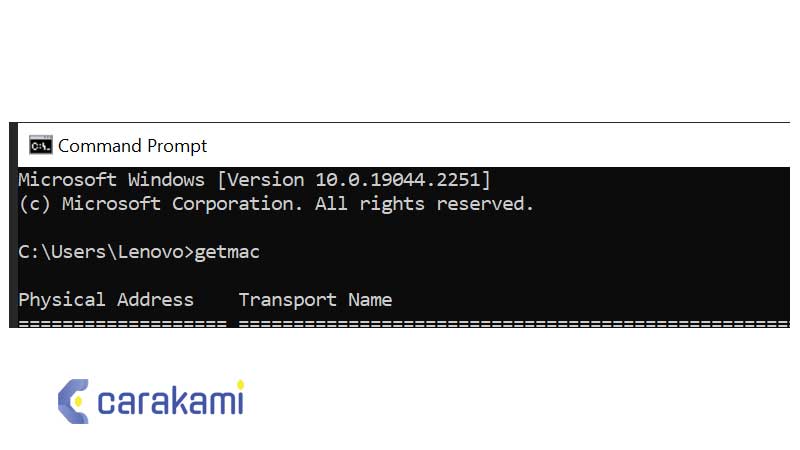
- Buka CMD dengan cara tekan tombol Windows + R pada keyboard, dan ketik cmd dan tekan Enter.
- Ketik getmac dan tekan Enter, maka akan muncul MAC address dari perangkat yang kamu gunakan.
- Kamu juga bisa menampilkan informasi MAC address lebih lengkap dengan menambahkan parameter khusus, seperti misalnya : getmac /fo table /v
- Ketik getmac di CMD
2. Melalui Network Settings
Kamu juga bisa mengecek MAC address lewat Network Settings pada perangkat berbasis Windows. Berikut ini langkah-langkahnya:
- Klik start, buka Control Panel -> View network status and tasks -> Change adapter settings -> Klik kanan pada salah satu pengaturan jaringan yang ada dan klik status -> klik Detais… -> MAC address akan muncul pada kolom Physical Address.
- Klik start, tulis Control Panel lalu Enter.
- Buka Control Panel.
- Klik pada View network status and tasks.
- Buka network status.
- Klik pada Change adapter settings.
- Klik change adapter settings.
- Klik kanan pada salah satu pengaturan jaringan yang ada dan klik status.
- Klik status jaringan.
- Setelah muncul gambar seperti di bawah ini, silahkan klik Details…
- Maka akan muncul MAC address dari perangkat yang kamu gunakan.
Baca juga: Cara Hapus Akun Google di HP Samsung Terbaru
Cara Liat Mac Address Laptop Lewat CMD
Simak langkahnya berikut ini:
- Jalankan Command Prompt lewat start menu dengan cukup mencari cmd.
- Setelah terbuka, ketikan ipconfig /all dan tekan enter untuk memasukkan perintah.
- Lalu akan muncul seluruh informasi mengenai alamat IP dan kamu tinggal mencari baris Physical Address dari adapter yang digunakan.
Lewat Network Settings
- Buka Control Panel dan kunjungi Network and Internet > Network Connection.
- Kemudian akan muncul adapter jaringan dari perangkat kamu. Pastikan adapter yang diinginkan lalu klik kanan dan pilih status > details.
- Cari baris yang bertuliskan Physical Address.
Cara Liat Mac Address Laptop di MacOS
Untuk mengetahui MAC address di perangkat berbasis MacOS, silahkan kamu ikuti langkat berikut ini.
- Buka Menu Apple -> System Preference -> Network -> Wi-Fi -> Advanced -> MAC address akan muncul pada kolom Wi-Fi Address.
- Buka Menu Apple, pilih System Preference.
- Cek MAC address di MacOS.
- Setelah terbuka, klik pada Network, lalu klik advanced.
- Pilih network.
- Pilih tab Wi-Fi, MAC address akan terlihat pada kolom Wi-Fi Address.
Cara Melihat MAC Address di Android
Kamu juga bisa melihat informasi perangkat Android kamu. Berikut ini caranya:
- Melalui pengaturan jaringan
- Buka menu Pengaturan dulu.
- Buka Tentang Hp kamu.
- Informasi akan terlihat di kolom Alamat MAC Wi-Fi.
- Di Android versi terbaru, kamu juga menemukannya di menu Status (IMEI & IP).
- Melalui pengaturan WiFi
- Buka Pengaturan, kemudian cari opsi Jaringan & Wi-Fi.
- Pilih opsi Advanced atau Lanjutan.
- Kamu akan melihat MAC address pada kolom Alamat MAC.
Cara Liat Mac Address di iOS
Kamu bisa melihat MAC address perangkat iOS dengan metode di bawah ini:
- Buka Settings pada perangkat iOS kamu.
- Pilih menu General, lalu tap pada menu About.
- MAC address akan terlihat pada kolom Wi-Fi Address.
Melihat MAC Address di (Laptop & PC) Windows
Berikut ini langkah-langkah mudah yang bisa diikuti untuk melihat MAC Address di Windows:
- Tekan tombol di keyboard, yaitu tombol Windows + R.
- Ketik “CMD” di kolom pencarian.
- Klik OK, atau tekan tombol Enter.
- Ketika tampilan Command Prompt sudah terbuka, silakan ketik “Ipconfig/all” dan tekan tombol Enter.
- Setelah hasilnya keluar, lihat di bagian “Physical Address” untuk mengetahui MAC Address dari perangkat laptop atau PC yang kamu gunakan.
Cara Liat Mac Address Laptop di Windows 7 Melalui Control Panel
Jika masih menggunakan sistem operasi Windows 7, berikut ini tata cara mengetahui MAC Address di sistem operasi tersebut:
- Tekan tombol Windows di keyboard, atau klik di tombol Start di tampilan Windows.
- Pilih dan klik menu “Control Panel”.
- Klik menu “Newtork and Sharing Center”.
- Pada tampilan layar informasi “Access type Connection”, klik “Wireless Network Connection (TP-Link). TP-Link yaitu nama SSID Network atau WiFi yang terhubung di perangkat kamu.
- Akan muncul tampilan dari “Wireless Network Connection”. Silakan kamu klik tombol “Detail”.
- Setelah klik tombol “Detail” maka akan muncul tampilan dari menu “Network Connection Detail”.
- Lihat pada bagian “Physical Address” untuk mengetahui MAC Address dari perangkat yang Anda gunakan.
Cara Liat Mac Address Laptop Secara Online
Cara lain untuk melihat status MAC Address juga bisa dilakukan melalui jaringan internet secara online. Berikut ini adalah langkah-langkahnya:
- Buka aplikasi browser yang digunakan, seperti Chrome, Opera, atau Mozilla Firefox.
- Buka halaman MAC Address Check di browser dan tekan tombol Enter untuk melanjutkan.
- Sebelum mencari tahu informasi MAC Address pada perangkat kamu, dapat mencari MAC Address-nya terlebih dahulu, seperti pada contoh tulisan di atas.
- Setelah kamu mengetahui MAC Address pada perangka, silakan copy lalu paste MAC Address-nya pada halaman web tersebut, atau juga dapat mengetik ulang.
- Silakan tekan tombol “Search” halaman tersebut, maka akan muncul informasi detail dari perangkat kamu, mulai dari merek sampai MAC Address yang dipakai.
Catatan: Tidak perlu takut data akan hilang atau diambil, karena halaman web ini hanya akan membaca sekali tapi tidak akan menyimpan data elamanya.
Halaman web hanya akan mencari tahu tentang MAC Address yang tersemat di perangkat kamu.
Cara Liat Mac Address Laptop di Linux atau Unix
Sistem operasi seperti Linux juga memiliki MAC Address, yang tentunya bisa membuat perangkat dapat berjalan dengan lancar.
Lakukan langkah berikut ini sebagai Super User atau SU (Pengguna dengan izin yang sesuai):
- Ketik ifconfig -a.
- Cari “eth0”. Ini adalah adaptor ethernet default kamu.
- Selanjutnya, cari menu “HWaddr”.
- Nilai yang ditampilkan di sebelahnya adalah Alamat MAC Anda. Pastikan MAC Address kamu sudah dalam format ini: 00-14-22-04-25-37.
Baca juga: Cara Upload Video Short di YouTube Terbaru 100% Mudah
Cara Liat Mac Address Laptop melalui Network Setting
Catatan: cara berikutnya ini hanya bisa dipakai untuk cek MAC Address ketika PC atau laptop kita ada dan terhubung dengan jaringan WiFi.
- Klik kanan pada icon WiFi lalu pilih Open Network and Sharing Center.
- Kemudian klik WiFi yang sedang terhubung.
- Jika sudah terbuka jendela baru, klik Details… maka kamu akan bisa melihat Mac Address perangkat komputer.
Cara Mengetahui MAC Address di PC Laptop
Cara cek atau mengetahui MAC address pada perangkat komputer laptop kamu bisa simak tutorial dibawah ini.
- Langkah yang harus dilakukan pertama kali yaitu memunculkan jendela Run pada desktop dengan cara menekan tombol “Windows + R” secara bersamaan.
- Jika kotak dialog Run telah muncul pada layar, dan ketikan “cmd” tanpa tanda petik lalu tekan enter pada keyboard.
- Lalu akan muncul jendela Command Prompt. Langsung ketikan “getmac/v” tanpa tanda petik.
- Informasi MAC Address akan ditampilkan.
- Di bagian kiri akan memperlihatkan Connection Name, opsi Ethernet berarti menunjukkan LAN Card, opsi Wi-Fi menunjuk pada Wi-Fi atau WLAN yang dibutuhkan hotspot, dan opsi Bluetooth yang dimaksud yaitu perangkat Bluetooth yang ada pada PC Laptop.
- Jika kamu masih bingung dimana letak MAC address pada PC Laptop biasanya berkode antara angka dan huruf yang berjumlah 12 karakter.
- Jika kamu ingin tahu secara detail informasi mengenai MAC address dan identitas jaringan kamu secara lebih detail pada perangkat yang digunakan, pada jendela cmd ketikkan “ipconfig/all”.
Kesimpulan
MAC address adalah sebuah identitas dari sebuah perangkat dalam jaringan yang berfungsi sebagai ‘alamat’ dalam berkomunikasi antar komputer.
Kamu bisa melihat MAC address ini sebagai tanda pengenal sebuah perangkat dalam konteks komunikasi dalam jaringan komputer.
Dan kamu bisa gunakan Cara Liat Mac Address Laptop seperti penjelasan di atas untuk menemukan alamat yang dibutuhkan.
Selamat mencoba.
Orang juga bertanya
- Cara Mengirim File dari HP ke Laptop Lewat Bluetooth 100% Mudah
- 23 Cara Membuka Aplikasi Terkunci di HP Vivo Terbaru
- Urutan Processor Laptop Terlama hingga Terbaru
- 20+ Rekomendasi Laptop untuk Mahasiswa sesuai Kebutuhannya Terbaru
- 10+ Cara Screenshot di Laptop & PC (Asus, Hp, Dell, Lenovo)
- 20+ Cara Membuka HP Android yang Terkunci tanpa Menghilangkan Data Lengkap
- Cara Mengunci Kode Jaringan 4G Samsung Terbaru
Daftar Isi: